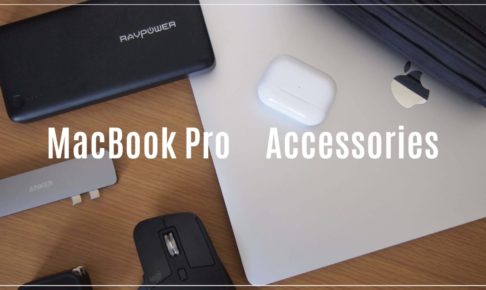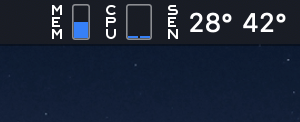- Vlog動画編集おすすめのパソコンとソフトの紹介【実際に使っている】
- Vlogで動画編集をするのにおすすめなパソコンはMacBook Pro
- Vlogおすすめ動画編集ソフトはFINAL CUT Pro
- まとめ:MacBookとファイナルカットがあればVlogも楽勝!

もくじ
Vlog動画編集おすすめのパソコンとソフトの紹介【実際に使っている】
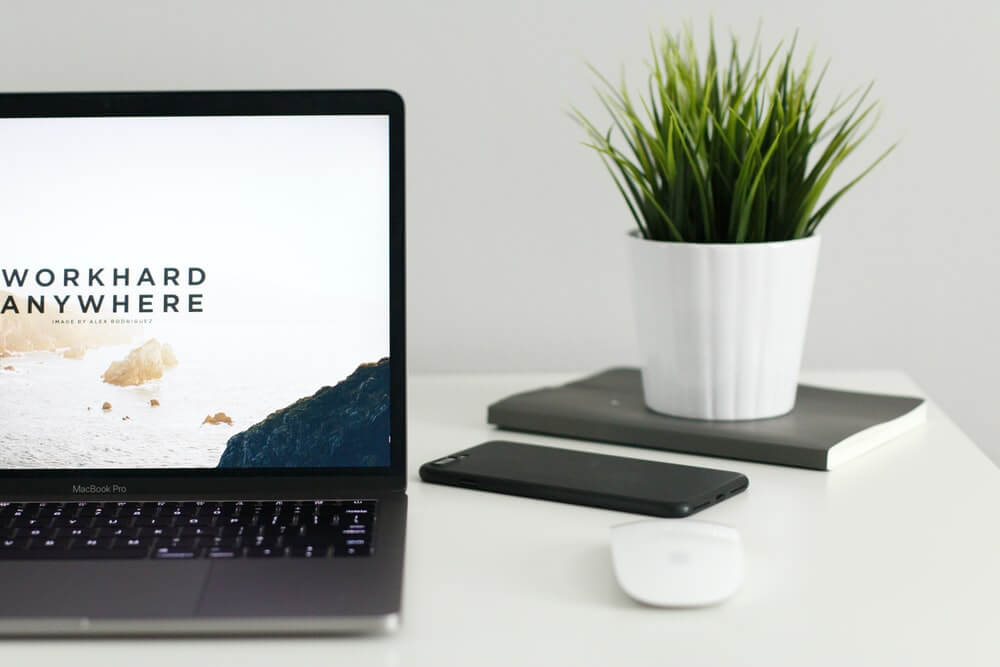 僕が実際に使用しているのは以下のものです。
僕が実際に使用しているのは以下のものです。
- パソコン:MacBook Pro15インチ
- ソフト:ファイナルカット プロ
MacBook Pro 15インチ【実際に使用している】
MacBook Pro15インチを使用。スペックは以下の通りです。
- CPU:Core i7
- GPU:HD 530
- メモリ:16GB
- ストレージ:SSD512GB
- 2016年モデル
上記のスペックで動画編集をしていますが、サクサクと動画編集ができます。 スペックが高くないと動画編集は重くなってしまいます。
動画編集をする場合一番大切になってくるのが、どれくらいストレスなく動画編集ができるかです。
なぜなら、低いスペックのパソコンを使用していると動画編集作業が重くなり動画編集に対してストレスが生じてしまいます。
具体的には、低いスペックのパソコンで動画編集をするのと高いスペックでするのでは編集時間に2倍もの差が生まれる場合があります。

ソフトはFINAL CUT PRO
Vlogでなくても、プロの動画クリエイターが使っているファイナルカット が今のところおすすめです。
簡単に動画編集ができますし、さらに凝った編集も行うことができます。ファイナルカット プロは初心者から上級者の方までお勧めできる動画編集ソフトです。
値段は、学生割で25,000円ほど。安くはないですが、買い切りなので買った後はお金がかかりません。
学生でない場合は、35,000円とかなり高いです。動画編集ソフトにそこまでお金をかけられない場合はそこまでお勧めしません。
が、買って損はないので一応お勧めしておきます。

Vlogで動画編集をするのにおすすめなパソコンはMacBook Pro
 Vlogで動画編集したいならMacBook Proがおすすめ!
Vlogで動画編集したいならMacBook Proがおすすめ!
ノートパソコンがおすすめ【外でも編集可能】
デスクトップPCの方がコスパはいいですが、外にも持ち運べるノートパソコンがおすすめです。 旅行先や外出先でも動画編集が可能になります。
デスクトップパソコンと比べると、ノートパソコンはスペックの割には高くなりがちです。
全くパソコンを外で使わない場合は、デスクトップパソコンのiMacを選ぶことも視野に入れるといいでしょう。
最新のiMacは5kディスプレイを兼ね揃えている割には値段がリーズナブルに設定されています。
そもそも動画編集に必要なスペックとは
動画編集に必要なスペックは以下の通りです。 必要最低限のスペック【そこそこ動く】
- CPU:Core i5
- メモリ:8GB
- ストレージ:256GB
上記のスペックは最低限のものです。4Kやエフェクトを多用したり、長編の編集にはさらにスペックが必要。 理想のスペック【サクサク動きます】
- CPU:Core i7以上
- メモリ:16GB以上
- ストレージ:512GB以上
CPUとは
パソコンの処理をするところ、CPUのスペックが高いと処理速度が速くなる。 逆にスペックが低いと処理するのが遅くてもさもさになる。
メモリとは
CPUが処理したデータを一時的に保存するもの。
ストレージとは
データを保存するところ、SSDとHDDがあるが最近のパソコンはほぼSSD。 本体のストレージよりも、外付けでストレージを増やした方が安い傾向にある。
<
p class=”p1″>

動画編集をするなら最低でも、Core i5,8GB,256GBは欲しいところ!
MacBook Pro13の一番安いものでも編集可能
2018年以降のMacBook Pro13インチの一番安いモデルでも動画編集は可能です。 Appleオンラインストアだと、一番安くて15万円(税込み)で新品が売っています。 自己責任ではありますが、中古で購入すれば2018年モデルの安いものだと10万円ほどで売っています。
中古でMacBook Pro15インチを購入してもOK
2016年以降のMacBook Pro15インチだとある程度ハイスペックで安く売っています。 僕は、メルカリで15インチのMacBook Proを14万円ほどで購入しました。 スペックは、Core i7,メモリ16GB,ストレージ512GBです。

MacBookは高いけど、モニター&オーディオ&OSが優れている!
MacBookって、CPUやメモリだけ見たら値段は高いです。 しかし、ハード面(本体)でのスペックはかなり高いですし、デザインやOSも使いやすいのでおすすめです。
iPhoneで撮ったものをAirDropですぐMacBookに!
VlogなどをiPhoneで撮影する場合、撮った動画をすぐにMacBookにそのままの画質で送信できます。 Windowsの場合は、変換ケーブルなどを使用して送らなければいけません。
【Mac向け】Vlogおすすめ動画編集ソフトの紹介

僕はMac OSを使用しているので、Mac向けのおすすめの動画編集ソフトを紹介していきます。
これまで、動画編集ソフトは4つほど使用してきました。無料は1つ、有料は3つほど試しまいた。
それぞれの特徴を踏まえつつVlogの動画編集におすすめのソフトを解説と紹介をしていきます。
その①ファイナルカット プロ
ファイナルカット プロは多くのプロ動画クリエイターが使用をしているソフトです。
動画編集ソフトといえば、Adobeプレミアプロかファイナルカット プロと言っても過言ではありません。
たくさんのユーザーが使っているということは、その分ネットでの情報が多いといえます、ネットで情報が多いと初心者が調べつつ学ぶことができるのでお勧めです。
ファイナルカットはプロも使っている
人気YouTuberの方でファイナルカット プロを使用しているのは以下の方です。
- はじめしゃちょー
- HikakinTV
- 東海オンエア
- SeikinTV
- スカイピース
- きりざきえいじ
- ヴァンゆんチャンネル
- etc
トップYoutuberの方も使用している有名なソフトです。
YouTuberの動画編集ソフトは、ファイナルカット プロorアドビプレミアプロですが、これらの動画編集ソフトは覚えることがたくさんあるため初心者は簡単に扱えるソフトを選ぶもの手です。
ファイナルカット が優れている点【結論:買い切り】
動画編集といえば、ファイナルカットかプレミアプロです。
| 【買い切り】ファイナルカットプロ | 【月額】Adobeプレミアプロ |
| 一般:3万6800円(買い切り) 学生:2万2800円(買い切り) | 一般:2400円(月々) 学生:1980円(月々) |
1年以上、動画編集をする方は圧倒的にファイナルカット プロがおすすめです。 学生なら2万円と動画編集ソフトの中では安いです。
ファイナルカットがあればほぼ全ての編集が可能
あなたが見たこのある、YouTuberの編集はほぼファイナルカットがあれば、全てできます。
アニメーションなども自分で作ることが可能なので、オリジナルなオシャレな動画も作成が可能です。
また、動画編集の勉強としてYouTubeを活用することができます、ファイナルカットはとにかく情報量が多く自分が学びたいとピックがたくさんあるはずです。
その②フィモーラ【Filmora】
初心者おすすめで簡単におしゃれな動画編集ができる代表格は、フィモーラです。
値段は、amazonで永久ライセンスを8,500円ほどで購入することが可能になっています。
では、フィモーラの優れている点を簡単に解説していきます
フィモーラの優れている点
フィモーラの優れている点はたくさんあります、以下の表にまとめました。
手軽におしゃれな動画を作れる
初心者でも簡単い触れる
また動画編集初心者の方でも気軽におしゃれな動画を作成することが可能になっています。
いきなりファイナルカット、プレミアプロと言ったプロが使う難しいソフトを使うより、いったん初心者向きのソフトで肩慣らしをしてもいいかもしれません。
初心者向きでも、長らく使うことができます。
Vlogの撮影&動画編集にあるといいもの【実際使っている】
 最後にVlogの撮影にあったらいいものを紹介していきます。
最後にVlogの撮影にあったらいいものを紹介していきます。
iPhoneで撮影するならピンマイク
スマホ三脚
外付けHDD【パソコンのストレージを増やす】
作業効率を上げるならMacBookのアクセサリー
作業効率を上げるなら、MacBookのアクセサリーを購入しましょう。 おすすめのアクセサリーは、【2020年】MacBook Pro13 アクセサリーおすすめ8選【実際に使っている商品を紹介! 】を参考にどうぞ。
まとめ:MacBookとファイナルカットがあればVlogも楽勝!
Vlogを作るなら、MacBook Pro13インチか中古でPro15インチを購入するのがお勧め。 お金があるならMacBook Pro16インチもあり! おすすめの動画編集ソフトは、Macならファイナルカットが圧倒的におすすめ!